Сохранение документа.
Текст, который виден сейчас в окне документа, существует только на экране. Чтобы сохранить текст в виде документа, надо проделать следующее: на Стандартной Панели кнопка  . Откроется окно сохранения документа.
. Откроется окно сохранения документа.
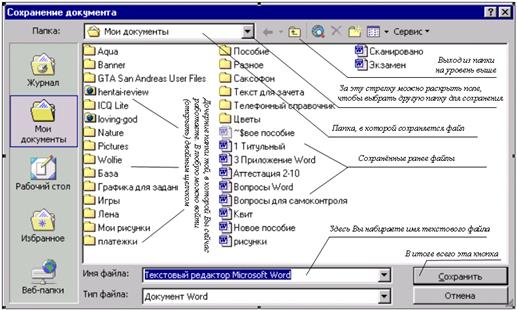
Окно сохранения. Всмотримся в окно, показанное выше. Верхнее поле Папка указывает, в какой папке ведётся сохранение. По умолчанию (т.е. автоматически) сохранение происходит в папке Мои документы, которая стандартно предназначена для сохранения документов. Если хотите сохранить документ в какой-либо из её дочерних папок, откройте её двойным щелчком.
Если Вы по ошибке зашли в другую папку, выйти из неё просто – справа от поля Папка кнопка  (эту же кнопку можно увидеть на рисунке выше). Она выведет Вас на уровень выше.
(эту же кнопку можно увидеть на рисунке выше). Она выведет Вас на уровень выше.
Итак, место сохранения мы уточнили. Теперь присвоим файлу имя. По умолчанию Word задаёт имя, повторяющее первую строку документа. Иногда это подходит, но нечасто. Не щёлкая в этом поле (чтобы не сбить выделение), сразу наберём подходящее имя документа, например, Первое занятие по Word. Теперь, когда Вы задали (или как минимум уточнили): 1) место и 2) имя сохраняемого файла, можно уверенно нажимать кнопку подтверждения действия: в данном окне это кнопка Сохранить.

 - Я нажала ОК, а программа выдаёт это предупреждение. Что делать?
- Я нажала ОК, а программа выдаёт это предупреждение. Что делать?
- Значит, файл с таким именем уже есть (однако, совпадение имени вовсе не означает непременное совпадение содержания файлов). Разумный путь здесь – посмотреть предлагаемые варианты действий и отметить щелчком подходящий. Первый вариант «затрёт» имеющийся файл Вашим; второй рассчитан на сохранение Вашего файла под другим именем – чтобы остался чужой файл и Ваш. Это щадящий вариант – по принципу сытых волков и целых овец. Третий вариант нам вряд ли понадобится. После выбора нужного действия не забудьте кнопку ОК.
|
|
|
Дата добавления: 2016-01-04; просмотров: 72; Мы поможем в написании вашей работы! |

Мы поможем в написании ваших работ!
